一些使用origin编辑的技巧看
- 格式:doc
- 大小:123.00 KB
- 文档页数:4

Origin作图基础操作1.改变坐标轴粗细:选中坐标轴,在坐标轴上双击,弹出对话框X Axis – Layer1,选中Title&Format选项卡,在Thickness(pts)中输入要求的坐标轴粗细。
2.改变坐标轴数字标号字号:选中坐标轴数字标号,在坐标轴数字标号上双击,弹出对话框X Axis – Layer 1,选中Tick Labels选项卡,在Point中输入要求的坐标轴数字标号字号。
3.去掉图例黑框:在图例上点击鼠标右键,选择Properties,在弹出对话框中,Background项选择为None。
在该对话框中,还可调整图例字体、字号等。
4.更改图片四周白色空白区域的宽窄:选择Tools——Options菜单,选择Page选项卡,调整Margin Control为Tight(紧凑)。
如果需要彻底去掉白色空白区域,可调整Margin Control为Border选项,然后可将Clip Border设置为0。
5.设置插入图片对象的尺寸:依次选择Format——Page菜单,在Units中设置度量尺寸的单位,然后在Width和Height中输入要求的宽高值。
6.改变曲线样式以及曲线上点样式:双击图中的曲线,弹出Plot Details对话框,在Line选项卡中,可以改变线形(直线、样条曲线;实线、虚线等)、线粗细、线颜色;在Symbol选项卡中,可以改变曲线上点的大小,点边的粗细,点边的颜色,以及点边内的填充颜色。
如要改变不同曲线的颜色顺序、不同曲线上点的颜色、形状顺序,则在Group选项卡中设置。
其中:None表示所有对象默认设为样式列表中的第一个样式;By One表示对象按照先后顺序依次设为样式列表中相应序号的样式,按照样式列表中的先后顺序遍历每一个样式。
如要更改样式列表中样式的先后顺序,则在样式列表框中点击,在弹出的―…‖详细按钮中设置。

Origin的使用方法汇总Origin是一款用于科学数据分析和绘图的软件,广泛应用于学术研究、数据可视化和实验数据处理等领域。
下面将详细介绍Origin的使用方法,包括数据导入、数据处理、图像绘制、曲线拟合、统计分析等方面,以帮助用户更好地使用Origin进行科学数据分析和可视化。
一、数据导入1. 打开Origin软件,点击"File"菜单,选择"Open"打开数据文件。
2. 支持导入多种数据格式,如Excel、文本文件、MATLAB文件等,选择相应的文件格式进行导入。
3.在导入数据时,可以选择具体的工作表和数据范围。
4.可以设置数据列的名称和类型,并进行数据预览和预处理。
二、数据处理1. 在Origin中,可以进行数据的排序、筛选、合并、拆分等操作。
2.可以对数据进行基本的运算,如加减乘除、取对数、取平均值等。
3.提供了多种数据处理工具,如滤波、平滑、峰值查找、积分、微分等。
4.可以进行数据的重采样和插值,以适应不同的分析和绘图需求。
三、图像绘制1. 在Origin中,可以绘制各种类型的图像,包括散点图、线图、柱状图、饼图、等值图、曲线图等。
3.支持多图层和多子图的绘制,方便进行复杂的数据可视化。
4.提供了多种绘图工具,如放大、缩小、旋转、裁剪等,以便更好地展示数据。
四、曲线拟合1. 在Origin中,可以进行曲线的拟合和参数估计。
2.支持常见的拟合函数,如线性拟合、多项式拟合、指数拟合、对数拟合等。
3.可以自定义拟合函数,并进行参数约束和初值设置。
4.提供了拟合优度评估指标和拟合结果的可视化展示。
五、统计分析1. 在Origin中,可以进行常见的统计分析,如描述统计、假设检验、方差分析等。
3.可以进行数据的正态性检验、相关性分析、回归分析等。
4.提供了统计结果的报告和图表输出功能,方便进行结果的展示和分享。
六、批量处理和自动化1. 在Origin中,可以通过脚本和批处理功能实现数据的自动处理和分析。

origin作图技巧1.坐标注释要正确。
双击坐标注释(就是那个x axis title),可以改成你要的文字,其中可以有拉丁字母(上面的工具栏中画着阿尔发和贝它的那个按钮,然后用abc来写拉丁字母),大小,字体,上下标,颜色(工具栏里都有选择)2.坐标刻度要为1,2,5或10的倍数。
双击坐标轴,跳出图样式修改窗口,在scale标签卡下,最左面horizotal是横坐标,vertical是纵坐标的。
increment 里面添单位刻度增加大小,一般添1、2、5或10这类的数字(不要添3、7这种)。
3.坐标刻度要向图内。
还是刚才那个修改样式窗口(双击坐标轴得到的窗口),在title&format标签下,左面bottom top...几个对应的是上下左右4个位置的坐标轴,其中top和right中的show axix &title前面的框没有被勾上,说明这两个不显示。
我们把bottom和left两个坐标中的major和minor下拉菜单中的out全改为in。
最后点确定就好了4.图要被坐标轴框起来。
你可能不太懂什么意思,跟着我做完就知道了,呵呵。
还是刚才那个修改样式窗口(双击坐标轴得到的窗口),在title&format标签下,把上坐标轴何右坐标轴中的show axis &title前面的框勾上,并且把这两个坐标轴中的major&minor下拉菜单改为none。
点确定。
现在会发现中间的点或线被四周坐标轴全封闭在中央了,并且左和下坐标轴有刻度,剩下两个坐标轴没有。
当然你也可以根据需要把上吓右坐标轴的刻度调出来,不过记住刻度要向内。
5.图例。
这个图例可以放在图里,也可以放在下面图的说明中(Fig. 1 xxxxxxx 图,点是xx ,圈是xx,三角是xx)。
如果要放在图里的话,就把图例框拖到四个坐标轴围成的框内。
双击该框可以修改注释。
右键该框选property,可以改框的样式,比如要去掉边框,在background中选定none(个人以为没边框好看些)。
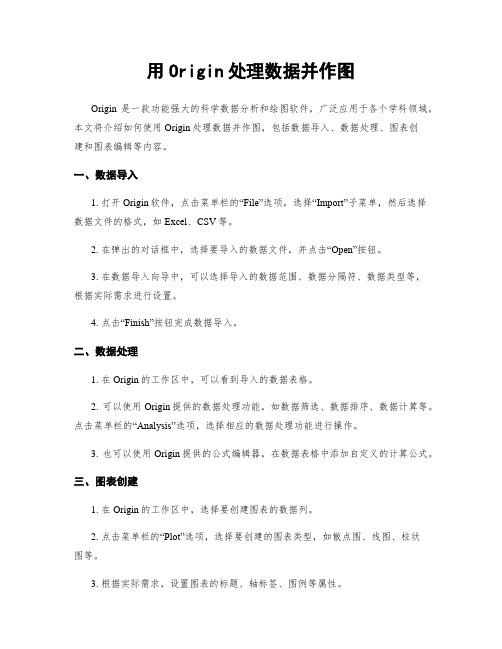
用Origin处理数据并作图Origin是一款功能强大的科学数据分析和绘图软件,广泛应用于各个学科领域。
本文将介绍如何使用Origin处理数据并作图,包括数据导入、数据处理、图表创建和图表编辑等内容。
一、数据导入1. 打开Origin软件,点击菜单栏的“File”选项,选择“Import”子菜单,然后选择数据文件的格式,如Excel、CSV等。
2. 在弹出的对话框中,选择要导入的数据文件,并点击“Open”按钮。
3. 在数据导入向导中,可以选择导入的数据范围、数据分隔符、数据类型等,根据实际需求进行设置。
4. 点击“Finish”按钮完成数据导入。
二、数据处理1. 在Origin的工作区中,可以看到导入的数据表格。
2. 可以使用Origin提供的数据处理功能,如数据筛选、数据排序、数据计算等。
点击菜单栏的“Analysis”选项,选择相应的数据处理功能进行操作。
3. 也可以使用Origin提供的公式编辑器,在数据表格中添加自定义的计算公式。
三、图表创建1. 在Origin的工作区中,选择要创建图表的数据列。
2. 点击菜单栏的“Plot”选项,选择要创建的图表类型,如散点图、线图、柱状图等。
3. 根据实际需求,设置图表的标题、轴标签、图例等属性。
4. 点击“OK”按钮,即可创建图表。
四、图表编辑1. 在Origin的工作区中,选中要编辑的图表。
2. 点击菜单栏的“Plot”选项,选择“Edit”子菜单,可以对图表进行编辑。
3. 可以修改图表的样式、颜色、线型等属性,以及添加数据标签、误差线等。
4. 还可以进行坐标轴的调整,如修改刻度范围、刻度间隔等。
五、图表导出1. 在编辑完成后,点击菜单栏的“File”选项,选择“Save As”子菜单,选择要导出的图表格式,如图片格式(JPEG、PNG等)或者矢量图格式(EPS、PDF等)。
2. 在弹出的对话框中,选择导出的文件路径和文件名,并点击“Save”按钮。
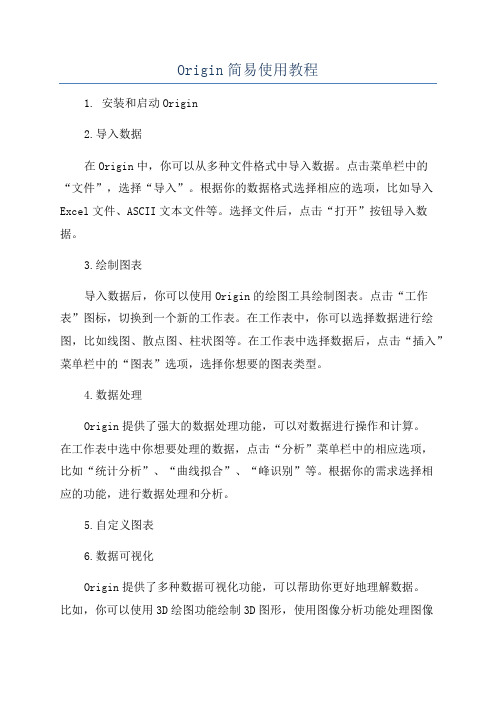
Origin简易使用教程1. 安装和启动Origin2.导入数据在Origin中,你可以从多种文件格式中导入数据。
点击菜单栏中的“文件”,选择“导入”。
根据你的数据格式选择相应的选项,比如导入Excel文件、ASCII文本文件等。
选择文件后,点击“打开”按钮导入数据。
3.绘制图表导入数据后,你可以使用Origin的绘图工具绘制图表。
点击“工作表”图标,切换到一个新的工作表。
在工作表中,你可以选择数据进行绘图,比如线图、散点图、柱状图等。
在工作表中选择数据后,点击“插入”菜单栏中的“图表”选项,选择你想要的图表类型。
4.数据处理Origin提供了强大的数据处理功能,可以对数据进行操作和计算。
在工作表中选中你想要处理的数据,点击“分析”菜单栏中的相应选项,比如“统计分析”、“曲线拟合”、“峰识别”等。
根据你的需求选择相应的功能,进行数据处理和分析。
5.自定义图表6.数据可视化Origin提供了多种数据可视化功能,可以帮助你更好地理解数据。
比如,你可以使用3D绘图功能绘制3D图形,使用图像分析功能处理图像数据,使用动画功能展示数据随时间的变化等。
通过这些功能,你可以更直观地展示和分析数据。
7.导出图表和数据在Origin中,你可以将图表导出为多种格式,比如图片格式(PNG、JPEG、TIFF等)、矢量格式(PDF、EPS等)和多媒体格式(AVI、GIF 等)。
点击菜单栏中的“文件”,选择“导出”,选择你想要的导出格式。
你还可以导出工作表中的数据,以便在其他软件中进行分析和处理。
8.学习和分享如果你对Origin还不熟悉,可以通过Origin官方网站上的教程和视频进行学习。
Origin还提供了在线社区,你可以在其中与其他用户交流和分享经验。
此外,Origin还有一个活跃的论坛,你可以在其中提问和解决问题。

1.利用origin计算利用origin可以进行整列数据的计算,方法为先选中要计算的数据列(或选中空的数据列),点鼠标右键,选择提示框中的“Set Column Value”,在提示框中编写计算公式即可(注意公式编写时与编写计算机程序中的计算公式相似,同时可通过改变提示框右上角的起始和终止位置即可控制只对选中列中的某些数据进行计算)。
(常用计算函数有:log(x,底)(任意底的对数),log10(x)(10为底的对数),ln(x)(自然对数),exp(x)(e的x次密), power(x,密)(任意底的密),SQRT(x)(开平方))2.基本的作图方法及注意事项剪切速率的表示(字符上面加点),分两步完成,分别写出“γ”和“.”,再将“.”移动到“γ”上面相应位置,因为在origin内没有向公式编辑器一样的模版,可以得到字符上加点的字符。
用鼠标双击图中坐标,从出现的提示框中选中“Scale”栏,从中可以改变坐标的起始数值,相邻刻度间的变化数值,以及坐标的显示方式,如“Linear”就是普通的线性显示,“Log10”就是将坐标显示为以10为底的对数坐标。
当还有其它方式,不过最常用的是这里提到的两种。
当然,对数坐标也可先将数据计算成对数,然后显示方式就采用线性显示。
如果数据有断点,一般情况下作出的点线图也会在断点处断开(如下图),断点的连接,在origin5.0中利用“page control ”,而在origin7.0中利用“properties ” ,从中选中“display ”选项,将其中“Connect line across missing ”选中,就可使图通过断点相互连接(如下图)。
在origin7.0中,将鼠标置于图外空白处,点右键就可出来具有“properties ”选项的提示框。
Y A x i s T i t l eX Axis TitleB0510********Y A x i s T i t l eX Axis TitleB3.几个纵坐标510152025303540-2000200400600800100012001400 BY A x i s T i t l eX axis title0.00.20.40.60.81.0C 0246D要在一个图中画出具有两个或两个以上纵坐标的图形,可采用以下方法:先做出含有一个纵坐标的普通图,将鼠标置于图外空白处,点右键,从出现的提示框中选中“New Layer (Axes )”工具栏,再从出现图选项中选择你想要添加的左标的方向(“上为X +左为Y ”,“上为X +右为Y ”,“上为X ”,“右为Y ”),如果只是增加纵坐标,即Y 轴,则选择“right Y ”就可以,选定后整个图呈现两层(在图的做上角有1和2两个小框,每次只能选中其中的一个框。

如何用origin作图如何用origin作图?如何利用origin作图软件对图与坐标围成的面积进行积分?1.已经画好坐标轴,需要把坐标轴右侧和上侧也连上,成一封闭的。
如何做?点中坐标轴右击,再选Title & Format,里面依次有bottom, top, left, right。
选Top, 打钩show axis & tick,就会显示上边的坐标轴。
如果不需要轴上的标尺,则在Major和Minor中选择none。
右边的线同上。
Major和Minor的作用是标尺的刻度线向上(in)还是向下(out)还是无(none)。
2.画好图之后,菜单栏—Edit---Copy page (编辑—复制页面),之后到word直接粘贴即可。
Word里的图直接双击,可以直接打开origin,重新编辑和修改图。
修改好之后,菜单栏--文件—更新***.doc,即可同步到word。
此时出现的文件是可以用Origin打开的,如果不想别人打开,将Word中的图片Ctrl+C,再Ctrl+V就可以了。
双击图片,看看图片大小效果吧,ps. 1 inch = 2.54 centimeter。
用origin做完图后,怎么导出放在word中呢,用cope page 还是export page啊,论文中都是用什么形式的呢?cope page,粘到word中双击还可以修改。
论文写作中使用tiff格式比较多,如果图表已经完成,可以直接输出为tiff格式的图片,再插入到文档中。
export比较好,可以输出多种格式的图片:bmp,jpg, eps,pdf等等,几乎什么格式都有了。
当然,你如果想在word里还对图进行修改,copy是最好了,这样在word里面双击就可以修改图了。
正式刊发的论文大多偏爱eps的,清晰而又不大。
投文章的话,大多数期刊都要求用TIFF格式的,copy page肯定不行,还是用export好一些,导出时,图片格式和分辨率都是可选的,而且用图片格式安全一些,不会在不知情的情况下被改动,用copy page的话,只要是word 文档,任何人都是可以改动图中数据的。


大家好1. 已经画好坐标轴,需要把坐标轴右侧和上侧也连上,成一封闭的。
如何做?点中坐标轴右击,再选Title & Format ,里面依次有bottom, top, left, right 。
选Top, 打钩show axis & tick ,就会显示上边的坐标轴。
如果不需要轴上的标尺,则在Major 和Minor 中选择none 。
右边的线同上。
Major 和Minor 的作用是标尺的刻度线向上(in)还是向下(out)还是 无(none)。
Y A x i s T i t l eX Axis TitleY A x i s T i t l eX Axis TitleY A x i s T i t l eX Axis Title,2.画好图之后,菜单栏—Edit---Copy page (编辑—复制页面),之后到word直接粘贴即可。
Word里的图直接双击,可以直接打开origin,重新编辑和修改图。
修改好之后,菜单栏--文件—更新***.doc,即可同步到word。
此时出现的文件是可以用Origin打开的,如果不想别人打开,将Word中的图片Ctrl+C,再Ctrl+V 就可以了。
双击图片,看看图片大小效果吧,ps. 1 inch = 2.54 centimeter。
用origin做完图后,怎么导出放在word中呢,用cope page 还是export page啊,论文中都是用什么形式的呢?cope page,粘到word中双击还可以修改。
论文写作中使用tiff格式比较多,如果图表已经完成,可以直接输出为tiff格式的图片,再插入到文档中。
export比较好,可以输出多种格式的图片:bmp,jpg, eps,pdf等等,几乎什么格式都有了。
当然,你如果想在word 里还对图进行修改,copy是最好了,这样在word里面双击就可以修改图了。
正式刊发的论文大多偏爱eps的,清晰而又不大。

1.同一X轴两个Y轴的方法是先建立一层,然后在层图标的右边右键点击添加新层的Linked Right Y,这样新建的图层就是同一X轴。
2.用Add and Arrange layer这个命令产生新图层会造成图片输出时出现一些问题,应该是软件的bug,排除方法是直接选用多屏图的模版建立空文件再添加趋势线,输出时就没有问题。
3.两层图如果Y轴全部在左边可以使用坐标轴属性对话框中的左边小框中点选某层右边为Y轴,左边的取消。
4.用上面的方法可以使图的四周框起来。
5.用EXCEL的数据作图时,可先作一个图,然后在图层上添加一层,再选定好数据作另一个图点击ADD PLOT来添加另一个曲线。
6.如果有三个座标轴,那么肯定有两个座标轴要在同一边,这两个座标轴在添加图层创建时都在默认位置,是重叠的。
通过title & format属性页的axis 中把right改为%From rigth,在下面设定百分比就可以将座标轴平移开了。
7.通过使用Alalysis中的Smoothing工具可以把离散点浓缩为一条简单一些的曲线。
8.Date模式只要Excel中是标准格式,可以在Origin中互通用。
并且在作图显示数据时还会有Ticklables·type·Date右边还可有Display选项,可以改显示格式。
里面可选项custom自定义格式还可以在Tool·Option中自已改。
9.Origin不能自动识别12小时与24小时制,所以在复制Date数据到Origin时要先在Excel中把列的数据类型转化为Date并且是2001-3-7 0:00格式(24小时格式),这样在Origin中才能连续的显示时间点的数据。
10.打开文件和保存文件在没有设置选项设定时每次都指向程序内,非常麻烦。
可以在Option选项卡中更改Filelocation指令。
Track File Dialog Changes复选框意思是自动指标到上次打开过文件的路径,先取消这个设置。

超级实用】Origin十大绘图技巧让你的作图效率飞起来吴玫 6年前 (2017-02-10)Origin是每一位科研工作者最常用的数据绘图软件之一。
然而,正因为使用的次数很频繁,我们才要在作图过程中尽量采用简便有效的方法来节省时间,提高工作效率。
下面我整理了几个实用的小技巧,帮助大家原来十分钟才可以做一张图,现在一分钟就可以轻松搞定。
技巧一:善用模板主题绘图技巧二:搭配使用Excel制作数据处理模板技巧三:修改Origin的默认初始格式技巧四:快速设置book中的列为XYXYXY技巧五:Y-offset处理同类型数据绘图技巧六:Merge功能组合复杂数据技巧七:Origin工具栏快速调整字体和线条格式技巧八:快捷键技巧九:直接复制粘贴图中的元素技巧十:直接删除错点技巧一:善用模板主题绘图使用模板主题绘图可以事半功倍,虽然有些教程里都提到了这个技巧,但我还是要首先提出来,因为这种一劳永逸的方法太适合多次绘制同类型的图了。
模板的使用方法有很多,仁者见仁,这里采用Theme Organizers(F7)的方法。
这种方法可以更加具体的选择所要保存的图表格式,比如有些图的标尺范围、曲线名称永远是一样的,这样我们就可以创建一个模板,将这些格式保存下来,下次做同类型的图时直接调用模板即可,下面我来具有介绍一下模板法的使用。
首先,如何保存模板主题。
在一张做好的图的空白处,右键,选择save format as theme。
重命名,并在Filters里挑选所要保存的格式(无所谓的同学请忽略),点击OK,这样我们的模板就保存完成了。
接下来我们通过一个具体的实例来学习如何调用模板主题快速作图。
首先,先做出一张草图。
然后按F7,弹出Theme Organizers对话框,选中刚才保存的主题,点击Apply Now,然后Close,即可。
技巧一总结,对于科研工作者来说,所要做的图有无数个,但这些图的类别是有限的,我们可以尽可能多地保存不同类别的模板主题,这样就可以保证每次做出的图美观准确,而且节约至少40%的绘图时间。

一些使用origin作图的小小技巧重叠峰的分离 几个单独的峰由于靠得很近,会导致形成一个重叠峰的形成。
如果想计算几个峰之间的面积比的话,就需要先把这个重叠峰分离成几个单独的峰。
举个例子,比如在做聚合物多晶x射线衍射的时候,不同晶型的衍射峰与无定形部分的衍射峰彼此重叠,这些峰对应的面积比与它们之间的含量比成线性关系。
通过计算晶体衍射峰的面积与无定形衍射峰的面积,就可以大致的到聚合物的结晶度。
将数据作图后(注意,这里的数据一般间隔的非常近,所以作出的图点与点之间也比较连续),检查菜单栏data中看需要分峰的数据是否被勾上了。
没勾的话就选中。
※注意,如果数据的x范围很大,而需要分峰的部分很小,比如,整个数据的x轴的范围是0-100,而需要分的重叠峰的位置在40-60,其他部分均为平的基线或其他无关的峰,那么我们就需要在worksheet表格里把0-40,以及60-100的数据都删掉,只留40-60这段范围的数据。
这步是一定要做的,否则分出来的峰非常不准。
※ 删除不需要的数据后,在graph窗口中可以看到只留下了重叠峰的数据图,这时点菜单栏中的analysis->fit multi peaks->guassian or lorentzian(这两个什么区别我也不是很清楚,感觉作出来的图是一样的),选中一个拟和方法后,会跳出一个对话框number of peak,问你要分成几个峰,输入个数确定后,又跳出一个对话框问你估计的半峰宽。
这里用它的默认的就好了。
然后在图上观察你认为的几个单独峰的位置,双击你认为的位置后,会出现一条垂直的虚线,直至将几个峰的峰值位置选好后,可以看到这个重叠峰就被分成了几个单独的峰。
其中绿色的拟和曲线是被分成的每个单独的峰,红的是这几个绿色峰的加和,红色的线应该跟你原来的重叠峰吻合的非常好。
根据图中的信息框的内容可以得到拟和出来的峰函数的系数值。
根据result窗口里面的信息可以得到峰额面积,半峰宽以及中心位置。

origin的几个使用技巧2010-05-21 18:51:021.怎么求非自然数为底的幂函数Origin中的自然数的幂函数很容易,用EXP函数就可以了,但是其它幂函数没有,例如:将一列数据转变为以10为底,数列为幂指数,用10^col(A)就可以了。
2.如何输入σ,±这样的符号添加文本,然后点击Ctrl+M,选择你所需的字符,插入就行了。
3.自定义公式拟和技巧origin7.0中虽然提供了强大的拟合曲线库外,但在实际使用中,你可能会发觉在所提供的曲线库中没有你想要拟合的公式。
这时你就可以使用用户自定义公式进行拟合。
过程如下:(1)打开主工具栏中analysis的non-linear curve fit....,这时会出来一个选择公式界面。
(2)选择编辑公式,需要你提供公式名称以供系统保存;还要提供参数的个数及主变量及因变量符号。
(3)按你需要的公式写在编辑框内,注意千万别写错了。
写完后按save进行保存。
(4)现在开始拟合:在action中选dataset,提供主变量和因变量的一些相关参数。
(5)在action中选simulate,在参数中填上你根据数据及其它一些条件确定的粗略的初始参数以及拟合起始点的位置及拟合点数,然后按下create curve就会在图上出现一条拟合曲线,但这往往与期望值差距较大,因此接下来需要进行参数优化。
(6)参数优化采用试错法,根据曲线形状逐渐改变参数,注意,多参数时改变任何一个参数都会改变曲线形状,因此可以一次变一个参数,直到达到满意的形状。
(7)在action中选fit,按下Chi-sqr和10-lit。
(8)在action中选results,按下param worksheet生成拟合曲线及数据。
此时可以关闭拟合界面。
(9)在图左上角右键点1,选add/remove plot,将多余的曲线删除,将nlsf系列曲线留下。
拟合数据可在param worksheet中看到。

origin的几个使用技巧来源:辛有飞的日志1.怎么求非自然数为底的幂函数Origin中的自然数的幂函数很容易,用EXP函数就可以了,但是其它幂函数没有,例如:将一列数据转变为以10为底,数列为幂指数,用10^col(A)就可以了。
2.如何输入σ,±这样的符号添加文本,然后点击Ctrl+M,选择你所需的字符,插入就行了。
3.自定义公式拟和技巧origin7.0中虽然提供了强大的拟合曲线库外,但在实际使用中,你可能会发觉在所提供的曲线库中没有你想要拟合的公式。
这时你就可以使用用户自定义公式进行拟合。
过程如下:(1)打开主工具栏中analysis的non-linear curve fit....,这时会出来一个选择公式界面。
(2)选择编辑公式,需要你提供公式名称以供系统保存;还要提供参数的个数及主变量及因变量符号。
(3)按你需要的公式写在编辑框内,注意千万别写错了。
写完后按save进行保存。
(4)现在开始拟合:在action中选dataset,提供主变量和因变量的一些相关参数。
(5)在action中选simulate,在参数中填上你根据数据及其它一些条件确定的粗略的初始参数以及拟合起始点的位置及拟合点数,然后按下create curve就会在图上出现一条拟合曲线,但这往往与期望值差距较大,因此接下来需要进行参数优化。
(6)参数优化采用试错法,根据曲线形状逐渐改变参数,注意,多参数时改变任何一个参数都会改变曲线形状,因此可以一次变一个参数,直到达到满意的形状。
(7)在action中选fit,按下Chi-sqr和10-lit。
(8)在action中选results,按下param worksheet生成拟合曲线及数据。
此时可以关闭拟合界面。
(9)在图左上角右键点1,选add/remove plot,将多余的曲线删除,将nlsf系列曲线留下。
拟合数据可在param worksheet中看到。
这样就完成了一次自定义曲线拟合。

Origin操作方法报告彭佳1120152242一、画简单的二维图线1.双击已下载好的软件,打开Origin 8.0,得到如下初始主界面。
2.给Book1的第一列A(X)添加一组数,如从小到大依次增大的自然数。
将鼠标移至上左击一下,选中第一列,再在上右击一下,弹出子菜单,选择,得到要求数据。
3.将Book1的第二列B(Y)设置为第一列A(X)中对应数据的平方。
同理右击后,选择,得到如左下图所示界面。
在第一个空白对话框中输入Col(A)^2,再点击,得到所需数据。
4.给Book1添加新的列。
方法一:单击Standard工具条上的【Add New Columns】按钮;方法二:在Worksheet的空白处右击,从子菜单中选择【Add New Columns】;方法三:选择【Column】:【Add New Columns】,弹出如下对话框,填写要添加的列数,单击【OK】即可。
5.将Book1的第二列B(Y)设置为第一列A(X)中对应数据的开方。
同上3打开【Set Column Values】界面后,选择开方函数,将函数的运算原数据填为第一列,单击OK即可。
6.用上述三列数据做简单的二维图。
单击Standard工具条上的【New Graph】按钮,建立一个新的Graph。
激活Graph 1,按如下操作绘图。
再单击Add 按钮,得下图。
即同一Graph 中的2条曲线信息。
单击【Apply 】可以预览图像,觉得图像无误后,单击【OK 】即可得到初步的二维图。
再单击如下【New Legend 】按钮,更新曲线Legend 。
7.自定义曲线类型。
点击上图中的按钮可将曲线设置为不同类型,如下图。
BA8.屏蔽曲线中的数据双击其中一条曲线,弹出菜单界面,点击【Drop Line】,如下操作后,点击【Apply】预览,【OK】即可完成修改。
二、单层图——以光谱为例1.导入多个ASCII 文件方法一:依次点击【File 】→【Import 】→【Multiple ASCII 】; 方法二:直接单击工具条的【Import Multiple ASCII 】按钮。

Origin操作指导1.打开Origin快捷方式
2.在A,B列中输入数据
3.如果想多输入几列,请选快捷键
4.将多列数据输入完整
可以进行两列相除或相乘,选中一新列,点右键,从下拉菜单中选Set column values。
在操作框内可以任选操作符和操作列,进行任意操作。
5.如果想画一条直线可以选中两列其中一列作为横坐标,另一列作为纵坐标,选中线、点、
或者点连线就可以得到想要的图形。
6.如果要在一个图形上画多条曲线,点点连线:
7.在弹出的操作框中,选择A,B,C等列数据作为X轴或Y轴,然后点add
8.将所有需要做图的数据,都进行类似操作,
9.点ok,图形自动画出来。
10.美化图形:
(1):标识
点中字体双击,可修改文字
(2)坐标轴标识,点中坐标轴标识,双击,可以更改字体
(3)坐标轴修改,使坐标原点位于(0,0),选中坐标,双击,修改范围
11.输出,以图片形式输出
File——export page——emf(选择一种图片格式输出)
12.插入到word文档进行简单编辑,便可以在任何打印室进行打印。

科研干货 | Origin必备技能,分分钟提高作图效率!Origin是科研领域使用最为频繁的数据分析绘图工具,现在已成为多数论文期刊的图形指定格式,是撰写学术论文绘图必不可少的科研工具。
今天就为大家介绍一些Origin绘图的小技巧,分分钟提高效率哦~~一、设置紧凑页边距默认情况下,Origin做的图片总会有较宽的空白边框,也许你会使用PPT甚至是PS进行裁剪,但其实只要在Origin中设置好页边距就能解决问题默认页边距1、点击“工具(Tools)”→选项“(Options)”,或者直接按快捷键“Ctrl+U”2、点击“页面(Page)”,设置页边距控制为“页面内紧凑(Tight in page)”页边距紧凑调整后的图片二、设置默认字体这个功能使用的可能不多,但如果用的是中文版Origin,那就必须设置了。
中文版Origin 2018的默认字体是宋体,但Sci期刊和学位论文,都要求是Times New Roman 等英文字体,将其设置为默认字体之后就不用之后一项项的修改啦。
PS:具体投稿的时候也要注意期刊的字体要求。
1、点击“工具(Tools)”→“选项(Options)”,或者直接按快捷键“Ctrl+U”2、点击“文本字体”,默认字体设置为Times New Roman三、粘贴格式,告别重复排版Get了这个技能,就再也不需要每画一张图都得把字体、坐标轴、轴线和刻度线等等通通设置一遍。
在排版好的页面上,右击→点击“复制格式”→点击“所有”,然后在要排版的页面上,右击→点击“粘贴格式”,就可以快速设置好这张图的格式啦!此外,还可以将某张设置好格式的图片保存为主题,这样新作的图就直接生成默认排版样式了。
在排版好的页面上,右击→点击“保存格式为主题”→填写主题名称,并设置为默认主题。
需要注意的是,建议勾选所有格式,如果勾选所有,会出现图片中找不到数据的情况;此外并不是所有的数据图都可以用一个主题,因此要对主题要分好类,以方便调用。

1.利用origin计算利用origin可以进行整列数据的计算,方法为先选中要计算的数据列(或选中空的数据列),点鼠标右键,选择提示框中的“Set Column Value”,在提示框中编写计算公式即可(注意公式编写时与编写计算机程序中的计算公式相似,同时可通过改变提示框右上角的起始和终止位置即可控制只对选中列中的某些数据进行计算)。
(常用计算函数有:log(x,底)(任意底的对数),log10(x)(10为底的对数),ln(x)(自然对数),exp(x)(e的x次密), power(x,密)(任意底的密),SQRT(x)(开平方))2.基本的作图方法及注意事项剪切速率的表示(字符上面加点),分两步完成,分别写出“γ”和“.”,再将“.”移动到“γ”上面相应位置,因为在origin内没有向公式编辑器一样的模版,可以得到字符上加点的字符。
用鼠标双击图中坐标,从出现的提示框中选中“Scale”栏,从中可以改变坐标的起始数值,相邻刻度间的变化数值,以及坐标的显示方式,如“Linear”就是普通的线性显示,“Log10”就是将坐标显示为以10为底的对数坐标。
当还有其它方式,不过最常用的是这里提到的两种。
当然,对数坐标也可先将数据计算成对数,然后显示方式就采用线性显示。
如果数据有断点,一般情况下作出的点线图也会在断点处断开(如下图),断点的连接,在origin5.0中利用“page control ”,而在origin7.0中利用“properties ” ,从中选中“display ”选项,将其中“Connect line across missing ”选中,就可使图通过断点相互连接(如下图)。
在origin7.0中,将鼠标置于图外空白处,点右键就可出来具有“properties ”选项的提示框。
Y A x i s T i t l eX Axis TitleY A x i s T i t l eX Axis Title3.几个纵坐标510152025303540-2000200400600800100012001400 BY A x i s T i t l eX axis title0.00.20.40.60.81.0C 0246D要在一个图中画出具有两个或两个以上纵坐标的图形,可采用以下方法:先做出含有一个纵坐标的普通图,将鼠标置于图外空白处,点右键,从出现的提示框中选中“New Layer(Axes)”工具栏,再从出现图选项中选择你想要添加的左标的方向(“上为X+左为Y”,“上为X+右为Y”,“上为X”,“右为Y”),如果只是增加纵坐标,即Y轴,则选择“right Y”就可以,选定后整个图呈现两层(在图的做上角有每次只能选中其中的一个框。
一些使用origin作图的小小技巧
1.如何设置图片边距?
以前绘图的时候就发现一个问题,绘图之后需要把图像拷贝到word中,而最常用的拷贝方法是选择菜单“Edit|Copy Page”,但是这样考到word中的图像的边距很大,不仅不美观,而且占用论文的空间,以前使用的一个替代的方法是把图像抓到画图板中,然后去掉边距,虽然这样能减小图像的边距,但是图像的清晰度大大降低了。
这个问题完美的解决方法其实很简单,选择菜单中的“Tools|Options|Page|Clip Border”设置为0即可。
2.如何设置特殊字符、模板等?
在origin中插入℃后,考到其它的地方经常会变形或不识别,有一个好的办法就是输入“O”(字母O,不是数字0)和大写字母"C",然后把“O”设为上标,这样做在发表文章时也是认可的(包括外文文章)
另外一种方法(自己发明,后来发现有人也一样这样实现了),在origin 中插入℃后,考到word 里经常会变形或不识别,解决这个问题的方法是,先在word 里插入符号" ℃"然后复制粘贴到origin里,记住此时一定要将"℃"
选中后将其字体设置为宋体,这时保存后的origin再粘贴到word里就不会有问题了.(有时"℃"字符可能会在设置字体时旋转90度,请在origin文本设置里再将其旋转回来就可以了),希望对大家有帮助。
其他特殊符号也可以采用word中编辑,再copy回origin中的方法。
或者直接输出为图(有多种格式可供选择,通常TIF最佳……也最符合投稿要求)
通常做完实验,我们都会用origin作图。
因为“细节决定成败”,所以连
图上的标识,字体大小什么的都要规定。
比如x,y轴上的tick要向内(默认为向外),轴上的数字要大一点,轴标识也要大一点,图中scatter要15磅,线条要2磅,而默认的大小都不是我们想要的大小。
因此每做一张图都要修改很多地方,比较麻烦。
后来发现,原来利用origin中的模板功能可以很容易解决这个问题。
作完一张符合要求的图以后,File--Save Template As(另存为模板)--自己给这个模板取个文件名如FT-IR等。
同类型的图比如FT-IR模板等,等下次再作图的时候,只要选中要作图的数据,右键--Plot--Template Library(模板库)--Category中选择My Templates下面的Template选项中选择刚才保存的模板。
这样一张符合要求的图就马上就画好了。
所以一点小小的经验可以帮大忙呢。
3. 在Word中的如何使用?
方法一:在作好的图旁边点右键,选copypage(如果没有的话,说明你右键点错地方了,多换几个地方点点)。
然后在word里面粘贴就好了,这样比较方便,不过有时候图会变形。
还有一个致命缺点,就是容易被人家抓住你用的是盗版。
方法二:在菜单栏里file->export page,可以输出各种格式的,对于图片格式来说,个人感觉tif的要比bmp和jpg的要好,那么我们就输出tif格式的,把下面的show export option勾上,点保存。
如果是想插到word里面的话,DPI选72比较合适,如果是打印实验报告的话,color depth里直接选monochrome的就可以了(毕竟不要彩打),点ok,就输出一个tif文件,最后在word里面插入这个文件就ok了
重叠峰的分离
几个单独的峰由于靠得很近,会导致形成一个重叠峰的形成。
如果想计算几个峰之间的面积比的话,就需要先把这个重叠峰分离成几个单独的峰。
举个例子,比如在做聚合物多晶x射线衍射的时候,不同晶型的衍射峰与无定形部分的衍射峰彼此重叠,这些峰对应的面积比与它们之间的含量比成线性关系。
通过计算晶体衍射峰的面积与无定形衍射峰的面积,就可以大致的到聚合物的结晶度。
将数据作图后(注意,这里的数据一般间隔的非常近,所以作出的图点与点之间也比较连续),检查菜单栏data中看需要分峰的数据是否被勾上了。
没勾的话就选中。
※注意,如果数据的x范围很大,而需要分峰的部分很小,比如,整个数据的x轴的范围是0-100,而需要分的重叠峰的位置在40-60,其他部分均为平的基线或其他无关的峰,那么我们就需要在worksheet表格里把0-40,以及60-100的数据都删掉,只留40-60这段范围的数据。
这步是一定要做的,否则分出来的峰非常不准。
※删除不需要的数据后,在graph窗口中可以看到只留下了重叠峰的数据图,这时点菜单栏中的analysis->fit multi peaks->guassian or lorentzian (这两个什么区别我也不是很清楚,感觉作出来的图是一样的),选中一个拟和方法后,会跳出一个对话框number of peak,问你要分成几个峰,输入个数确定后,又跳出一个对话框问你估计的半峰宽。
这里用它的默认的就好了。
然后在图上观察你认为的几个单独峰的位置,双击你认为的位置后,会出现一条垂直的虚线,直至将几个峰的峰值位置选好后,可以看到这个重叠峰就被分成了几个单独的峰。
其中绿色的拟和曲线是被分成的每个单独的峰,红的是这几个绿色峰的加和,红色的线应该跟你原来的重叠峰吻合的非常好。
根据图中的信息框的内容可以得到拟和出来的峰函数的系数值。
根据result窗口里面的信息可以得到峰额面积,半峰宽以及中心位置。
峰面积的计算
对于峰面积的求解,可以通过origin的integrate命令,这个命令求的是以y=0为底的区域的面积,所以,如果我们要求面积的峰被y=0切割开的话,我们可以通过平移的方法,先将峰的整体移到x轴的上方。
在求峰面积之前,我们还应该把多余的数据删除掉,比如我们要求的峰是从x1开始,到x2结束,在小于x1和大于x2的区域均是基线部分的话,我们只留x1到x2之间的数据。
在worksheet表格中插入两列(C列,D列)将峰的起始点跟终止点的坐标填入C列和D列,如右。
其中A列和B列是峰的数据。
点菜单栏plot->line,以A列为x轴、B列为y轴,和A B C D x1y1x1y1 ....x2y2 .... .... .... ....
.
.
.
以C 列为x 轴、B 列为y 轴作图,这时做出来的图应该是一个峰加上一条以峰的起始和终止为终点的线段。
检查菜
单栏Data 中峰的数据(Data1)是否处于激活状态,是的话就
不用管,不是的话就激活(就是在data1前面有个勾)。
点菜单栏analysis->calculus->integrate ,这时result 窗口
里会出现计算的结果。
这个结果是对峰的曲线到y=0直线
进行的积分。
点菜单栏Data ,激活线段的数据(Data2)。
点菜单栏analysis->calculus->integrate ,这时result 窗口里会
出现计算的结果。
这个结果是对线段到y=0直线进行的积
分,也就是这个梯形的面积。
用两组面积相减(如果是向上的峰,就用峰的积分减
线段的积分;如果是向下的峰,就用线段的积分减峰的积
分),就可以得到峰的面积了。
x2 y2 注:积分时,可能会积出来的面积是负值,这是由于从x1到x2积分和从x2到x1积分的到的是相反数造成的。
计算时直接用绝对值就ok 了。
另一种方法
菜单tools->baseline tool ,可以让origin 决定baseline ,也可以自定义baseline 。
然后用第二个tab 里面的peak tool 自动寻找出所有的peaks ,不过这个工具不是很好用,有时候找到的peak 太少,有时候找到的太多。
下面的可选项check tip marker ,最后用第三个tab 进行积分,选择use tip marker 。
制作对数座标的图
双击坐标轴,Scale 选项卡下,Type 的下拉菜单中选log10。
05101520253035
40
5
10
15
202530
35
40
Y A x i s T i t l e X Axis Title B。